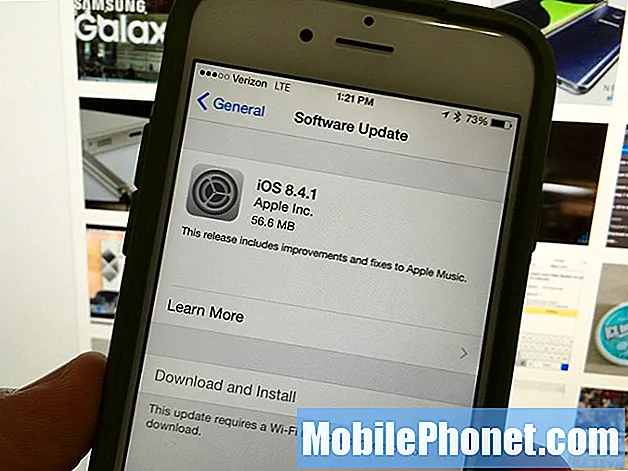Velkommen til en anden del af vores fejlfindingsserie, hvor vi sigter mod at hjælpe vores læsere, der ejer #LG # V40 #ThinQ, med at løse de problemer, de oplever med deres telefon. Dette er en flagskibsenhed, der blev udgivet af det sydkoreanske firma i oktober 2018, som har flere fremragende funktioner. Selvom dette er en solid udførende enhed, er der tilfælde, hvor der kan opstå visse problemer, som vi vil tage fat på i dag. I denne seneste del af vores fejlfindingsserie vil vi tackle LG V40 ThinQ får stadig det samme softwareopdateringsproblem.
Hvis du ejer en LG V40 ThinQ eller en anden Android-enhed for den sags skyld, er du velkommen til at kontakte os ved hjælp af denne formular. Vi vil mere end gerne hjælpe dig med enhver bekymring, du måtte have med din enhed. Dette er en gratis service, vi tilbyder uden nogen streng. Vi beder dog om, at når du kontakter os, skal du prøve at være så detaljeret som muligt, så der kan foretages en nøjagtig vurdering og den rigtige løsning kan gives.
Sådan rettes LG V40 ved med at få den samme softwareopdatering
Problem:Så ... Jeg har haft min LG V40 ThinQ, siden den blev frigivet. Har aldrig haft problemer med at opdatere softwaren, men siden patch i december var klar til at blive opdateret, kan jeg ikke rigtig gøre det. Jeg klikker på installer nu, og det begynder at downloade og installere, og alt er fint. Derefter slutter det og siger, at det er installeret med succes. Men så få minutter efter modtager jeg den samme opdateringsmeddelelse igen, for den samme programrettelse. Og jeg ser ikke ud til at ordne dette. Jeg har ikke forsøgt at fabriksindstille min telefon endnu, tho. Bare fordi jeg ikke vil risikere at miste filer eller ting, jeg har i min telefon, der muligvis ikke er gemt i sikkerhedskopi. Er der noget andet, jeg kan gøre for at løse dette?
Løsning: Det er meget sandsynligt, at dette problem skyldes en softwarefejl, der får telefonen til at tro, at den stadig ikke har den nyeste softwareopdatering. Nedenfor er de anbefalede fejlfindingstrin til dette særlige problem.
Tør cachepartitionen
Din telefon gemmer midlertidige data i en dedikeret partition i dens lagerplads, som hjælper enheden med at køre apps problemfrit. Hvis disse data bliver ødelagt, kan der opstå problemer på enheden. For at sikre, at dette ikke er årsagen til problemet, bliver du nødt til at rydde telefonens cache-partition.
- Tryk på Indstillinger på startskærmen.
- Tryk på fanen 'Generelt'.
- Tryk på Opbevaring> Intern lagerplads.
- Vent på, at menupunkterne er færdige med at beregne.
- Tryk på Frigør plads.
- Tryk på Midlertidige filer og rå filer.
- Vælg følgende indstillinger: Cachelagrede data, midlertidige klipbakefiler, rå filer fra kameraet
- Tryk på Slet> SLET.
Når dette er gjort manuelt, skal du kontrollere, om opdateringen er tilgængelig. Hvis det er tilfældet, foreslår jeg, at du installerer opdateringen ved hjælp af din computer.
Opdater telefonen ved hjælp af LG Software Update Assistant
- Sørg for, at Software Upgrade Assistant (SUA) allerede er installeret på din computer. Du kan downloade dette fra LGs websted.
- Klik på ikonet VZW Software Upgrade Assistant på skrivebordet
- Sørg for, at LG V40 ThinQ er tændt, og tilslut den derefter til computeren via USB-kabel, vælg Filoverførsel som USB-tilstand, og klik derefter på NÆSTE.
- Så snart enheden genkendes (kan tage et par minutter), skal du klikke på NÆSTE.
- Systemet søger efter opdateringer og beder dig om at klikke på START OPDATERING, hvis der findes en. Download af opdateringen kan tage 30-60 minutter, og installation af opdateringen kan tage yderligere 30-60 minutter.
- Når opdateringen er afsluttet, skal du klikke på FÆRDIG.
Udfør en fabriksindstilling
Et sidste fejlfindingstrin, du kan udføre, hvis ovenstående trin ikke løser problemet, er en fabriksnulstilling. Bemærk, at da dette sletter dine telefondata, skal du sikkerhedskopiere dine telefondata, inden du fortsætter.
- Sikkerhedskopier data i den interne hukommelse, inden du foretager en fabriksindstilling.
- Fra startskærmen, Indstillinger.
- Tryk på fanen 'Generelt'.
- Tryk på Genstart & nulstil.
- Tryk på Fabriksindstilling af fabriksdata.
- Hvis det ønskes, skal du trykke på afkrydsningsfeltet Slet SD-kort.
- Tryk på NULSTIL TELEFON - Slet alt - NULSTIL
Du kan også udføre fabriksindstillingen ved hjælp af hardwaretasterne.
- Sikkerhedskopier alle data i den interne hukommelse, før du udfører en master-nulstilling.
- Sluk enheden.
- Tryk på og hold tænd / sluk-knapperne nede.
- Når LG-logoet vises, skal du hurtigt slippe og derefter holde tænd / sluk-knappen nede, mens du fortsætter med at holde lydstyrke ned-knappen.
- Når meddelelsen 'Slet alle brugerdata (inklusive LG- og carrier-apps) og nulstil alle indstillinger' vises, skal du bruge knappen Lydstyrke ned til at fremhæve Ja.
- Tryk på tænd / sluk-knappen for at nulstille enheden
Efter nulstillingen skal problemet løses.
Du er velkommen til at sende os dine spørgsmål, forslag og problemer, du er stødt på, mens du bruger din Android-telefon. Vi understøtter alle Android-enheder, der er tilgængelige på markedet i dag. Og rolig, vi opkræver ikke en eneste krone for dine spørgsmål. Kontakt os ved hjælp af denne formular. Vi læser hver besked, vi modtager, men kan ikke garantere et hurtigt svar. Hvis vi kunne hjælpe dig, så hjælp os med at sprede budskabet ved at dele vores indlæg med dine venner.